Page 1
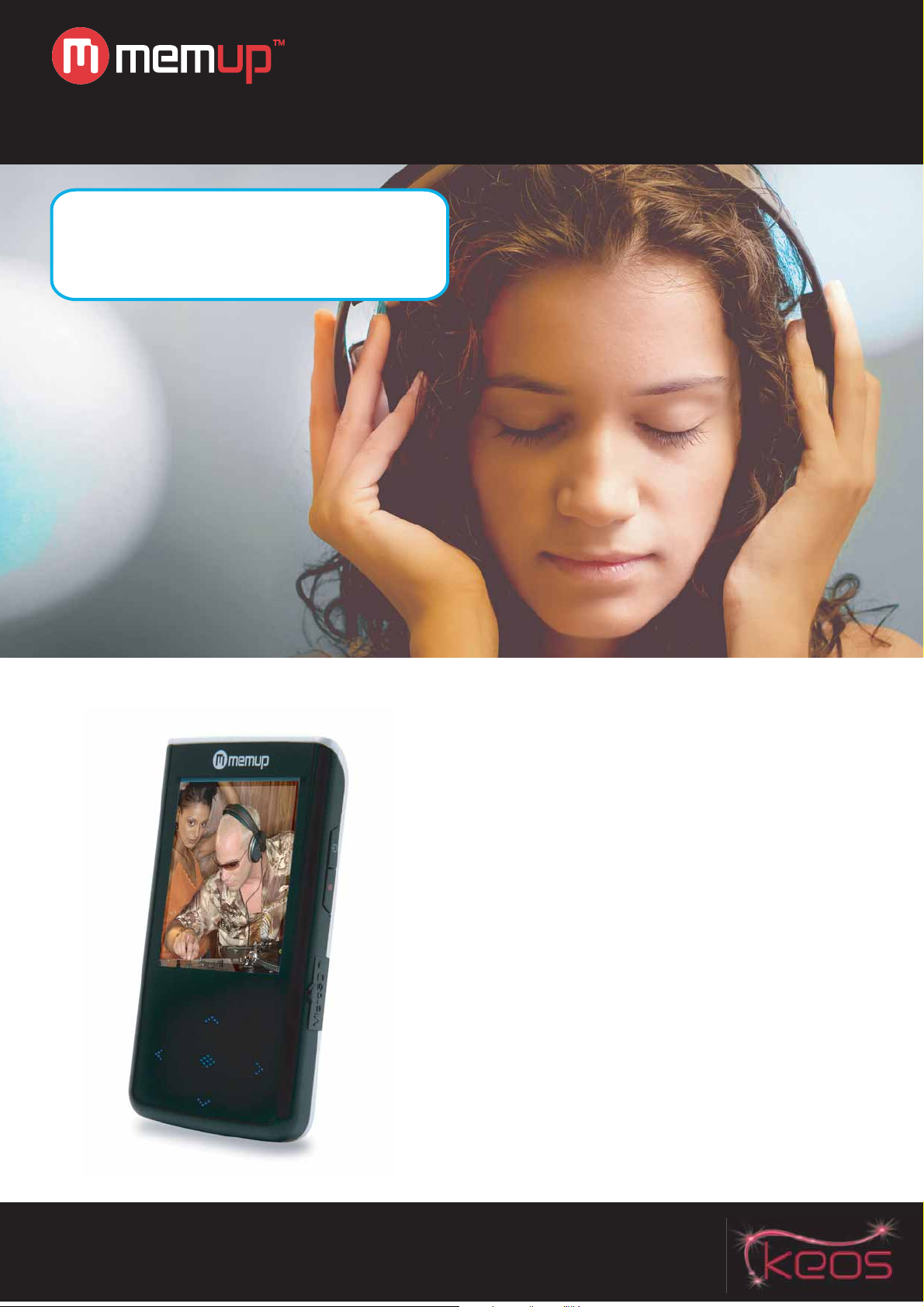
Notice
d'installation & d'utilisation
Feel Design
Notice
Notice
d'installation & d'utilisation
d'installation & d'utilisation
Page 2
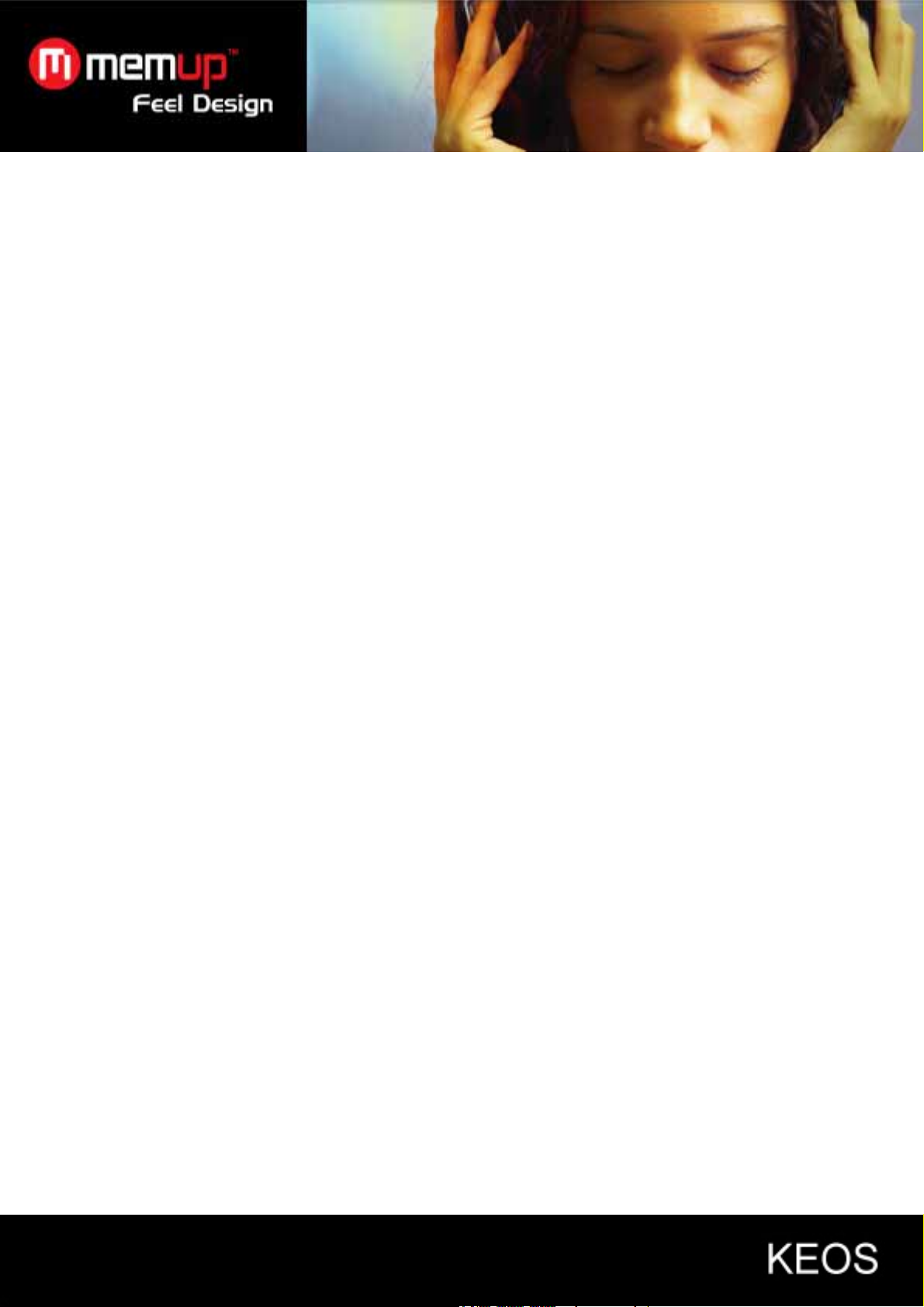
SOMMAIRE Page
EXIGENCES DU SYSTEME ....................................... 2
C
ONNEXION AU PC ........................................................ 2
ELECHARGER LES FICHIERS .......................................... 2
T
D
ECONNEXION DU PC.................................................... 2
VUE D’ENSEMBLE DU LECTEUR KEOS.................. 3
ECOUTER DE LA MUSIQUE...................................... 3
T
OUCHES DE FONCTION ................................................. 3
FONCTION Verrouillage
LIRE UNE VIDEO........................................................ 4
D
ESCRIPTION DES TOUCHES........................................... 4
ECOUTER LA RADIO FM........................................... 4
D
ESCRIPTION DES TOUCHES........................................... 4
E
NREGISTREMENT DE LA FM .......................................... 4
ALBUM PHOTO (PHOTO) .......................................... 4
D
ESCRIPTION DES TOUCHES........................................... 4
LECTURE DES ENREGISTREMENTS (VOIX) .......... 5
D
ESCRIPTION DES TOUCHES........................................... 5
E
NREGISTREMENT VOCAL............................................... 5
COMMENT CONVERTIR UNE VIDEO....................... 5
P
ROCEDURE.................................................................. 5
PRECAUTIONS ET ENTRETIEN ............................... 6
PRENDRE
NETTOYAGE
FIRMWARE
DES PRECAUTIONS................................ 6
DU LECTEUR KEOS ............................ 6
DU LECTEUR KEOS .............................. 6
1
Page 3
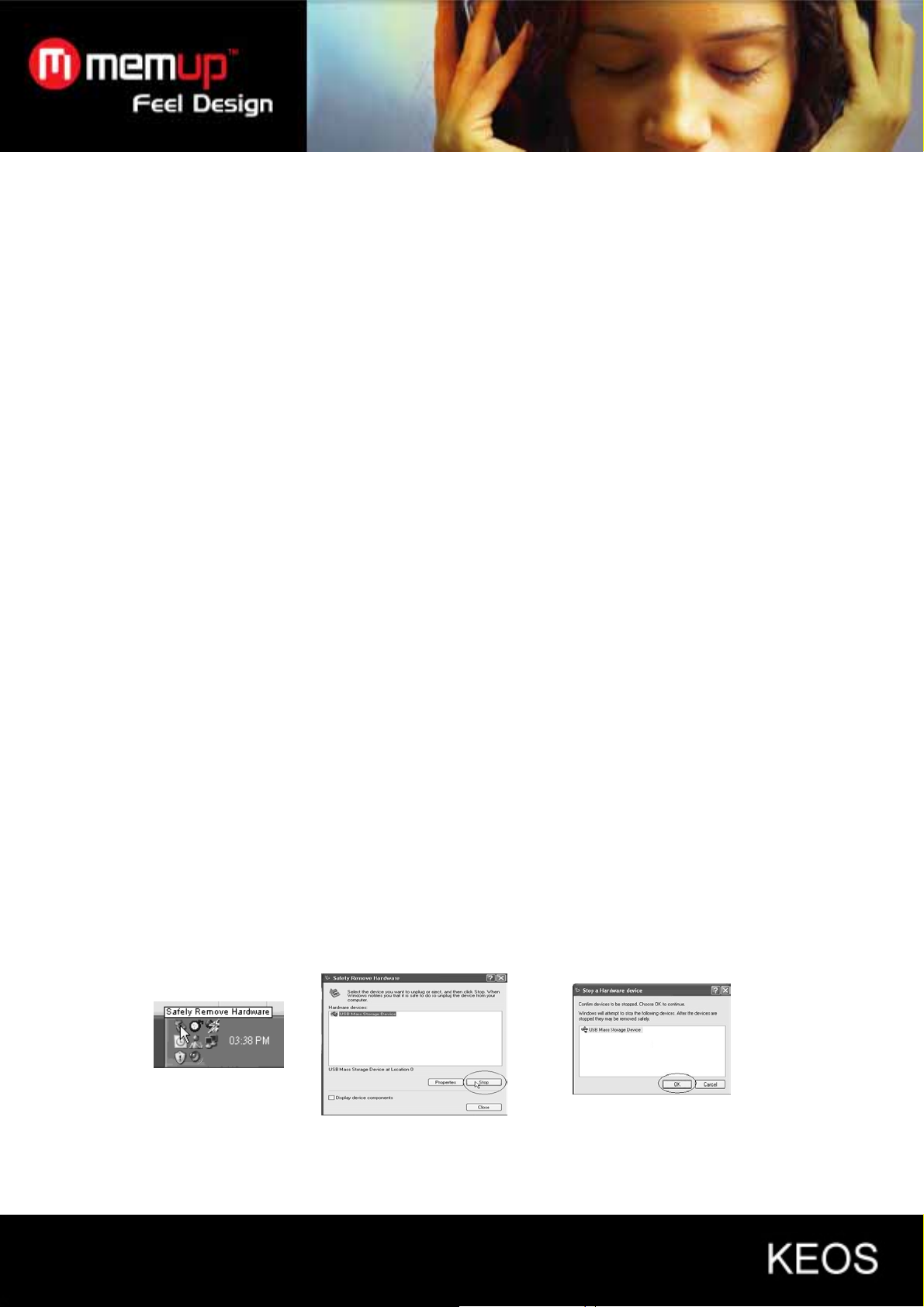
EXIGENCES DU SYSTEME
y Microsoft
y Processeur Pentium II 350MHz ou supérieur
y Port USB
y Espace libre de 120 Mo ou plus sur le disque dur
y Lecteur de CD-ROM
®
Windows ME/2000/ XP/ Vista
CONNECTION ET TELECHARGEMENT
Assurez-vous que le lecteur est convenablement connecté au PC lors du formatage ou du téléchargement afin d’éviter
toute erreur.
Connexion au PC
y Connectez le lecteur au PC à l’aide du câble USB fourni. Veillez à ne pas utiliser de concentrateur ni de rallonge USB.
y Le PC détecte le “Nouveau matériel” et commence à installer automatiquement le lecteur, si nécessaire, attendez que le
système finisse l’installation.
y Un nouveau disque amovible « KEOS » apparaîtra dans la fenêtre “Mon Ordinateur” et deux nouveaux “Disques
amovibles” apparaîtront si vous insérez la carte micro SD dans le lecteur.
Télécharger les fichiers
Veuillez remarquer que ce lecteur compilera la liste de lecture en balayant les fichiers qui sont triés par ordre
alphabétique.
Copier des pistes audio du PC vers le lecteur KEOS
y Recherchez vos fichiers musicaux préférés MP3 ou WMA dans “Mon Ordinateur”.
y A l’aide de la souris, sélectionnez les fichiers musicaux et cliquez sur ces fichiers avec le bouton droit de la souris, pour
sélectionner “Copier”.
y Trouvez le disque amovible KEOS dans “Mon Ordinateur”, ouvrez le disque, puis cliquez dedans avec le bouton droit de
la souris et collez les fichiers dans le lecteur « KEOS ».
Attention : Ne pas débrancher le lecteur KEOS du PC pendant le transfert de données ! Ceci endommagera le lecteur.
Déconnexion du PC
Une fois la transmission terminée, déconnectez le lecteur KEOS du PC de la manière suivante :
y Cliquez deux fois sur l’icône dans la Barre des Tâches en bas à droite de l'écran Windows.
y Après avoir sélectionné le dispositif USB, cliquez sur la touche [Arrêter]. Lorsque la fenêtre [Retirer le périphérique en
toute sécurité] apparaît, cliquez sur [OK], puis débranchez le câble USB.
2
Page 4

VUE D’ENSEMBLE DU LECTEUR KEOS
1 Réinitialisation
2 Microphone
3 Touche d’alimentation
(
)
4 Touche
enregistrement (y)
5 Carte Micro SD™
(TF)
6 Touche haut (^)
7 Touche bas (v)
8 Touche
précédent (<)
9 Touche suivant
(>)
10 Touche Entrée
11 Prise casque
12 Prise casque
13 Port USB
ECOUTER DE LA MUSIQUE
Appuyez sur la touche « Précédent (<)» ou « Suivant (>)» pour rechercher “Musique” dans le menu
principal et appuyez sur la touche « Entrée » pour confirmer la sélection.
Touches de fonction
y Appuyez sur la touche « Alimentation ( )» afin de rechercher les chansons dans le dossier
Musique.
y Appuyez sur la touche « Suivant (>) » pour ouvrir le dossier et appuyez sur la touche « Entrée » pour confirmer
la sélection.
y Appuyez sur la touche « Entrée » pour effectuer une pause dans la lecture ou reprendre la lecture.
y Appuyez sur la touche « Entrée » pour configurer les paramètres de musique dans le menu Configuration, naviguez
entre les éléments du menu Configuration en appuyant sur le bouton « Haut (^) »ou « Bas (v) » et appuyez sur la touche
« Entrée » pour confirmer la sélection.
y Appuyez sur la touche « Entrée » et maintenez-là enfoncée pour revenir au menu principal. Entre temps vous pouvez
toujours écouter la musique.
Fonction Verrouillage
En mode Musique et Vidéo, vous pouvez utiliser la fonction “Verrouillage” pour éviter toute mauvaise manipulation.
Verrouillé :
Le lecteur se verrouillera après le temps indiqué.
Déverrouillé : Appuyer et maintenir les touches Enregistrer et Power simultanément pour déverrouiller le
lecteur.
dans le mode Paramètres, entrer dans la fonction Verrouillage, choisissez le temps de verrouillage.
3
Page 5

LIRE UNE VIDEO
Appuyez sur la touche Précédent ou Suivant pour rechercher “Vidéo” dans le menu principal et appuyez sur la touche
«Entrée» pour confirmer la sélection.
Description des touches
y Appuyez sur la touche Haut / Bas pour sélectionner le fichier vidéo dans les dossiers.
y Appuyez sur la touche «Entrée» pour confirmer votre sélection et entrer dans l’interface de lecture de film.
y Appuyez sur la touche «Entrée» pour lire/effectuer une pause dans la lecture de la vidéo.
y Appuyez sur la touche« Alimentation ( )» pour entrer dans les dossiers de navigation au cours de la lecture vidéo.
Appuyez sur la touche «Entrée» et maintenez-là enfoncée pour revenir le menu principal.
ECOUTER LA RADIO FM
Appuyez sur la touche Précédent ou Suivant pour trouver “Radio FM” dans le menu principal et
appuyez sur la touche ««Entrée»» pour confirmer la sélection.
Remarque : Les écouteurs font office d’antenne externe, veillez à les laisser branchés lors de la
recherche d’un canal.
Le système peut enregistrer un maximum de 30 stations.
Description des touches
Appuyez sur la touche Entrée pour entrer dans le sous-menu de la Radio FM. Sélectionnez
Changer Mode/Enregistrer Station/Bande FM/Balayage Auto/Radio FM en appuyant sur les
touches Haut / Bas.
Enregistrement de la FM
y Appuyez sur la touche Enregistrement et maintenez-la enfoncée pour enregistrer la FM en mode Radio FM.
y Appuyez sur la touche Enregistrement pour lancer l’enregistrement. Appuyez de nouveau sur cette touche pour faire
une pause dans l’enregistrement et appuyez de nouveau dessus pour reprendre l’enregistrement.
y Appuyez sur la touche Enregistrement et maintenez-la enfoncée pour arrêter l’enregistrement.
y Appuyez sur la touche Entrée et maintenez-la enfoncée pour arrêter l’enregistrement et revenir au mode Radio FM.
y L’enregistrement FM sera sauvegardé sous le nom de fichier “FMXXXXX.WAV” dans le dossier “FM”.
ALBUM PHOTO (Photo)
Appuyez sur la touche Précédent ou Suivant afin de trouver “Photo” dans le menu principal et appuyez sur la touche
Entrée pour confirmer la sélection.
Description des touches
y Appuyez sur la touche Bas / Haut afin de sélectionner la photo dans les dossiers de navigation.
y Appuyez sur la touche Entrée pour confirmer, la photo sélectionnée apparaît en plein écran.
y Appuyez sur la touche Suivant / Précédent pour sélectionner la photo manuellement si vous avez réglé le Diaporama
sur “Manuel” dans le menu Configuration.
y Appuyez sur la touche Alimentation pour faire défiler automatiquement les photos. Le temps de défilement peut être
réglé sous Diaporama dans le menu Configuration.
y Appuyez sur la touche Entrée pendant l’affichage d’une photo pour revenir au dossier de navigation du lecteur.
4
Page 6

LECTURE DES ENREGISTREMENTS (Voix)
Appuyez sur la touche Précédent ou Suivant afin de trouver “Voix” dans le menu principal et appuyez sur la touche Entrée
pour confirmer la sélection. Vous entrez dans le dossier de navigation.
Description des touches
y Appuyez sur la touche Haut ou Bas afin de sélectionner les enregistrements dans le dossier “VOIX” (Les
enregistrements vocaux sont sauvegardés dans le dossier “VOIX”) ou pour sélectionner les enregistrements FM dans le
dossier “FM”(Les enregistrements FM sont sauvegardés dans le dossier “FM”).
y Appuyez sur la touche Entrée pour sélectionner “VOIX” et appuyez sur la touche Haut ou Bas pour sélectionner les
fichiers enregistrés.
y La lecture des enregistrements se fait en appuyant sur la touche Entrée.
y Appuyez sur la touche Entrée pour effectuer une pause ou reprendre la lecture des enregistrements.
y Appuyez sur la touche Haut / Bas pour régler le volume pendant la lecture.
Enregistrement vocal
y Appuyez sur la touche Enregistrement et maintenez-la enfoncée pour entrer dans l’interface d’enregistrement vocal.
y Appuyez de nouveau sur la touche Enregistrement pour lancer l’enregistrement vocal.
y Appuyez de nouveau sur la touche Enregistrement pour effectuer une pause dans l’enregistrement vocal. Une autre
pression sur cette touche reprend l’enregistrement.
y Appuyez sur la touche Enregistrement et maintenez-la enfoncée pour arrêter l’enregistrement vocal. Le fichier
d’enregistrement vocal sera sauvegardé dans le dossier “VOIX”. Le lecteur affichera l’état “prêt pour l’enregistrement
suivant”.
Pour revenir au menu principal, appuyez sur la touche Entrée et maintenez-la enfoncée.
COMMENT CONVERTIR UNE VIDEO
Afin d'être lu sur ce lecteur, un fichier vidéo doit être converti au format AVI. Le logiciel de conversion
vidéo est compatible avec de nombreux formats comme avi, mpg, mpeg, rm, rmvb, dat, etc. Tous ces
formats peuvent être rapidement convertis au format AVI en conservant la qualité d'image et de son.
Procédure
y Sélectionnez AVConverter dans le CD joint (le cas échéant) et cliquez deux fois dessus pour l'installer.
y Sélectionnez et cliquez deux fois sur le programme AVIConverter pour le charger après l'installation.
y Cliquez sur “Ajouter”, une autre fenêtre apparaîtra (voir illustration ci-dessus).
y Cliquez sur Fichier Source pour sélectionner le fichier vidéo à convertir depuis votre ordinateur et cliquez sur Chemin de
la Cible afin de sélectionner l'emplacement d'enregistrement du fichier converti sur votre ordinateur.
Veuillez définir une résolution de 220*176. Vous pouvez définir la Qualité, le Rapport de Format et l'Extrait en même
temps. Plus la qualité est élevée, plus le fichier est volumineux et vice-versa. En outre, plus la qualité est élevée, plus
l'image sera nette et vice-versa.
5
Page 7

Cliquer sur “Save” pour confirmer et fermer la fenêtre en cliquant sur “Close”.
Ensuite, cliquer sur “Convert Now” pour lancer la conversion.
Quand le mot « Ready » apparaitra dans la colonne Status, la conversion sera alors finie.
Cliquer alors sur « Close » pour fermer la fenêtre et aller chercher le fichier converti pour le télécharger sur votre lecteur.
PRECAUTIONS ET ENTRETIEN
PRENDRE DES PRECAUTIONS
y Avant de mettre le lecteur sous tension, branchez les écouteurs pour éviter de les endommager et pour préserver le
lecteur. Veillez à éteindre le lecteur lorsque vous ne l’utilisez plus.
y Ne placez pas le lecteur à côté d’une source de chaleur, sous les rayons directs du soleil, ne l’exposez pas à la
poussière, l’humidité ou la pluie.
y Ne l’utilisez pas dans un environnement très sec pour éviter tout problème d’électricité statique.
NETTOYAGE DU LECTEUR KEOS
y Assurez-vous d’éteindre le lecteur avant de le nettoyer.
y Pour nettoyer l’écran LCD ou le boîtier en plastique, essuyez-le à l’aide d’un tissu doux, légèrement humide. Ne jamais
utiliser d’alcool ni de détergent dilué pour nettoyer le lecteur.
y Ne jamais asperger ni verser directement de liquide sur l’écran ou le boîtier plastique.
FIRMWARE DU LECTEUR KEOS
y Assurez-vous que le lecteur ne sera pas débranché pendant le formatage ou le téléchargement pour éviter toute erreur
du programme.
y Lorsqu’il est utilisé comme disque mobile, assurez-vous de lire et d’écrire les fichiers selon la bonne méthode. Toute
erreur d’opération peut entraîner la perte de données.
y Comme le logiciel fourni par le fabriquant d’équipement d’origine bénéficie de la vitesse d'enregistrement flash optimale,
les lecteurs avec une mémoire inférieure à 128 Mo ne peuvent être formatés en FAT-32 dans le système d’exploitation.
y De par les différentes méthodes de calcul de la mémoire et comme le firmware est stocké sur la mémoire flash du
lecteur, il y a une différence entre la capacité nominale et la capacité réelle de la mémoire flash. La capacité réelle de la
mémoire flash est inférieure à celle de la capacité nominale du lecteur. Ceci est normal. Comme la taille du firmware
varie, la capacité de la mémoire flash disponible varie. Voir le tableau ci-dessous pour davantage de détails.
SAUVEGARDEZ VOS FICHIERS !
Memup n’est pas responsable de la perte de données causée par des produits endommagés ou par des mémoires ou
des lecteurs endommagés illisibles.
Capacité
nominale
512 Mo
1 Go
2 Go
4 Go 3 815 Mo à 4 000 Mo 3 577 Mo à 3 999 Mo
Capacité réelle
488 Mo à 512 Mo 417 Mo à 511 Mo
953 Mo à 1000 Mo 858 Mo à 999 Mo
1 907 Mo à 2 000 Mo 1 765 Mo à 1 999 Mo
Espace libre après stockage du
firmware
6
Page 8

Remarque : Ce lecteur contient une batterie intégrée. Veillez à la rejeter conformément à la législation locale sur la
protection de l’environnement.
7
